Ver las tareas pendientes y las calificaciones recientes de su hijo
Para brindarle una vista clara del trabajo y el progreso de su hijo desde Brightspace Parent & Guardian, el Panel de estudiantes en la aplicación web y la pestaña Inicio en la aplicación móvil incluyen los componentes Tareas pendientes y Calificaciones recientes.
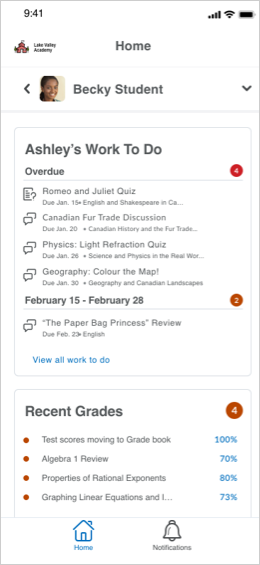
Figura: La pestaña Inicio en la aplicación móvil de Brightspace Parent & Guardian muestra los componentes Tareas pendientes y Calificaciones recientes.
Tareas pendientes
El componente Tareas pendientes proporciona un resumen de las actividades de aprendizaje asignadas de todos los cursos de un estudiante que están vencidas o que tienen una fecha de vencimiento o una fecha final próximas. Los contadores de cada sección indican cuántas actividades de aprendizaje se deben completar, junto con información sobre el nombre, la fecha de entrega y el nombre del curso de cada actividad de aprendizaje. Por ejemplo, en la sección Vencido se muestra cualquier asignación, cuestionario o contenido que no se haya completado y cuya fecha de entrega establecida haya pasado en la actividad correspondiente.
En el componente Tareas pendientes, haga clic en los siguientes elementos o tóquelos para ver más información:
No puede hacer clic en los siguientes elementos ni tocarlos:
- Herramienta de contenido
- Cuestionarios
- Encuestas
- Listas de control
- Contenido de LTI

|
Consejo: Para ver los detalles sobre los elementos de Tareas pendientes, haga clic en Ver todas las tareas pendientes o toque esta opción en la página Ver todos los trabajos. Elija un rango de fechas del calendario para los elementos. Las actividades de aprendizaje solo aparecen en el componente Tareas pendientes cuando la actividad tiene una fecha de entrega o fecha final definidas. El componente no muestra una fecha final predeterminada: los usuarios deben elegir una fecha de inicio y una fecha final. El trabajo vencido se muestra a partir de las 12 semanas anteriores. Para ver los detalles de un elemento, haga clic en el nombre del elemento o tóquelo. |
Calificaciones recientes
El componente Calificaciones recientes muestra los elementos de calificación publicados para todos los cursos en los que está inscrito su hijo. El componente Calificaciones recientes solo aparece si hay al menos una calificación para su hijo.

|
Nota: Los Los elementos de encuestas y de la lista de verificación no se muestran en el componente Calificaciones recientes, ya que no se pueden calificar. Para ver los detalles de una asignación calificada o de una actividad de debate, haga clic en la asignación o el debate en el componente Calificaciones recientes o toque estas opciones. |
Para ver todas las calificaciones publicadas, haga clic en Ver todas las calificaciones o toque esta opción. Si un instructor utiliza la herramienta Calificaciones de un curso y publica la calificación final del curso (calificación calculada final o calificación final rectificada) para el estudiante, usted también podrá verla. En la página Calificaciones del estudiante, puede filtrar por curso.
Si un instructor proporcionó comentarios acerca de un elemento de calificación, haga clic en Ver comentario o toque esta opción.